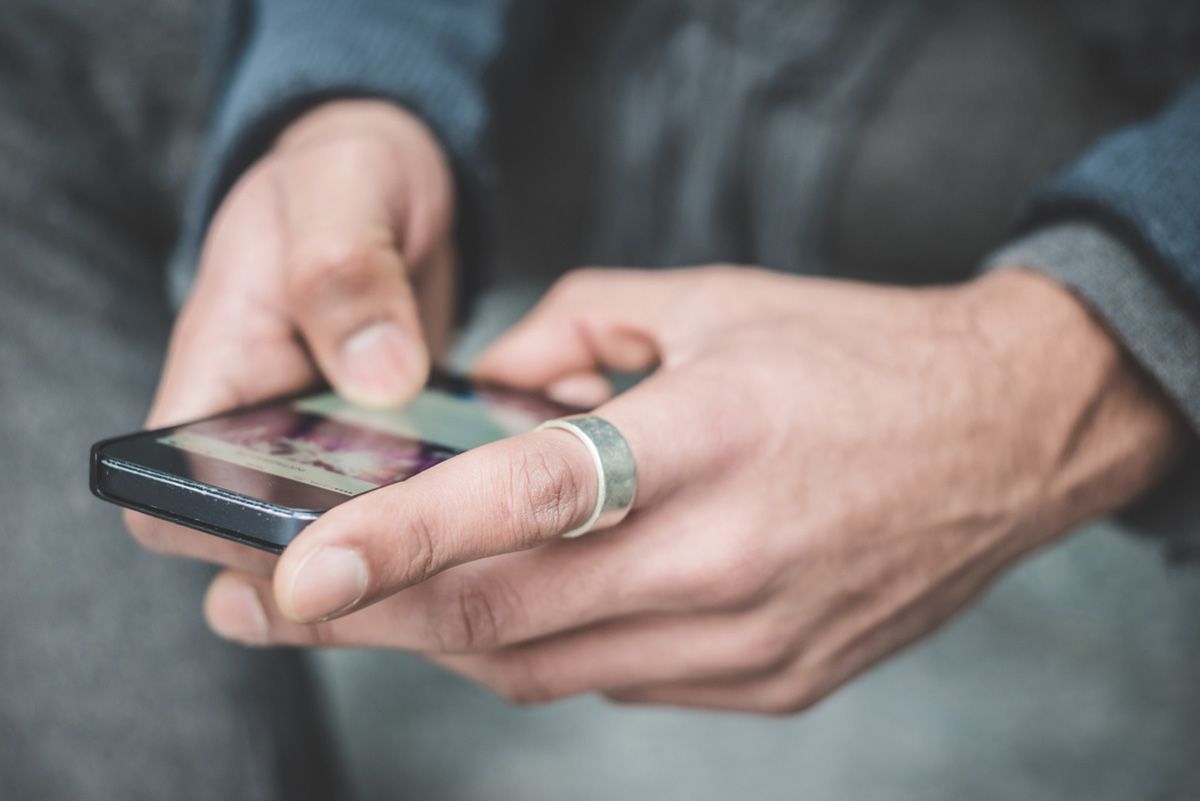Mitä tietää
- Poistaminen: Siirry kohtaan Puhelin † vastaaja† Etsi viesti ja napauta sitä nähdäksesi vaihtoehdot. Lehdistö Poista†
- Useiden viestien poistaminen: Siirry kohtaan Puhelin † vastaaja † muokata(yläkulma). Valitse viesti, jonka haluat poistaa ja paina Poista†
- Poistettujen viestien palauttaminen: Siirry kohtaan Puhelin † vastaaja † Poistetut viestit† Valitse viesti ja paina Peruuta†
Tässä artikkelissa kerrotaan, kuinka voit käyttää iPhonen Visual Voicemail -ominaisuutta vastaajaviestien poistamiseen, poistamiseen ja poistamiseen pysyvästi. Tämän artikkelin ohjeet koskevat iPhone-laitteita, joissa on iOS 8 tai uudempi.
Kuinka poistaa puheposti iPhonessa
-
Napauta Puhelin-sovellusta käynnistääksesi sen. Jos olet jo sovelluksessa ja olet juuri kuunnellut vastaajaviestiä, jonka haluat nyt poistaa, siirry vaiheeseen 3.
-
Nosturi vastaaja näytön oikeassa alakulmassa.
-
Etsi vastaaja, jonka haluat poistaa. Napauta sitä kerran paljastaaksesi sen alla olevat vaihtoehdot. Voit myös pyyhkäistä oikealta vasemmalle paljastaaksesi Poista-painikkeen.
-
Nosturi Poista (tai joissakin iOS-versioissa roskakorikuvake) poistaaksesi vastaajaviestin.
Teknisesti juuri poistamasi vastaajaviesti ei ole täysin kadonnut. Löydät sen edelleen iPhonestasi. Lisätietoja vastaajaviestien poistamisesta kokonaan on myöhemmin tämän artikkelin kohdassa «Kun poistetut iPhone-vastaajaviestit eivät todellakaan poistu».
Kuinka poistaa useita vastaajaviestejä kerralla iPhonessa
Noudata näitä ohjeita, jos haluat poistaa useamman kuin yhden vastaajaviestin tai kaikki vastaajaviestisi kerralla iPhonesta:
-
Käytössä vastaaja Napauta Puhelin-sovelluksen näyttöä muokata yläkulmassa.
-
Napauta jokaista vastaajaviestiä, jonka haluat poistaa. Tiedät, että se on valittu, koska se on merkitty sinisellä valintamerkillä.
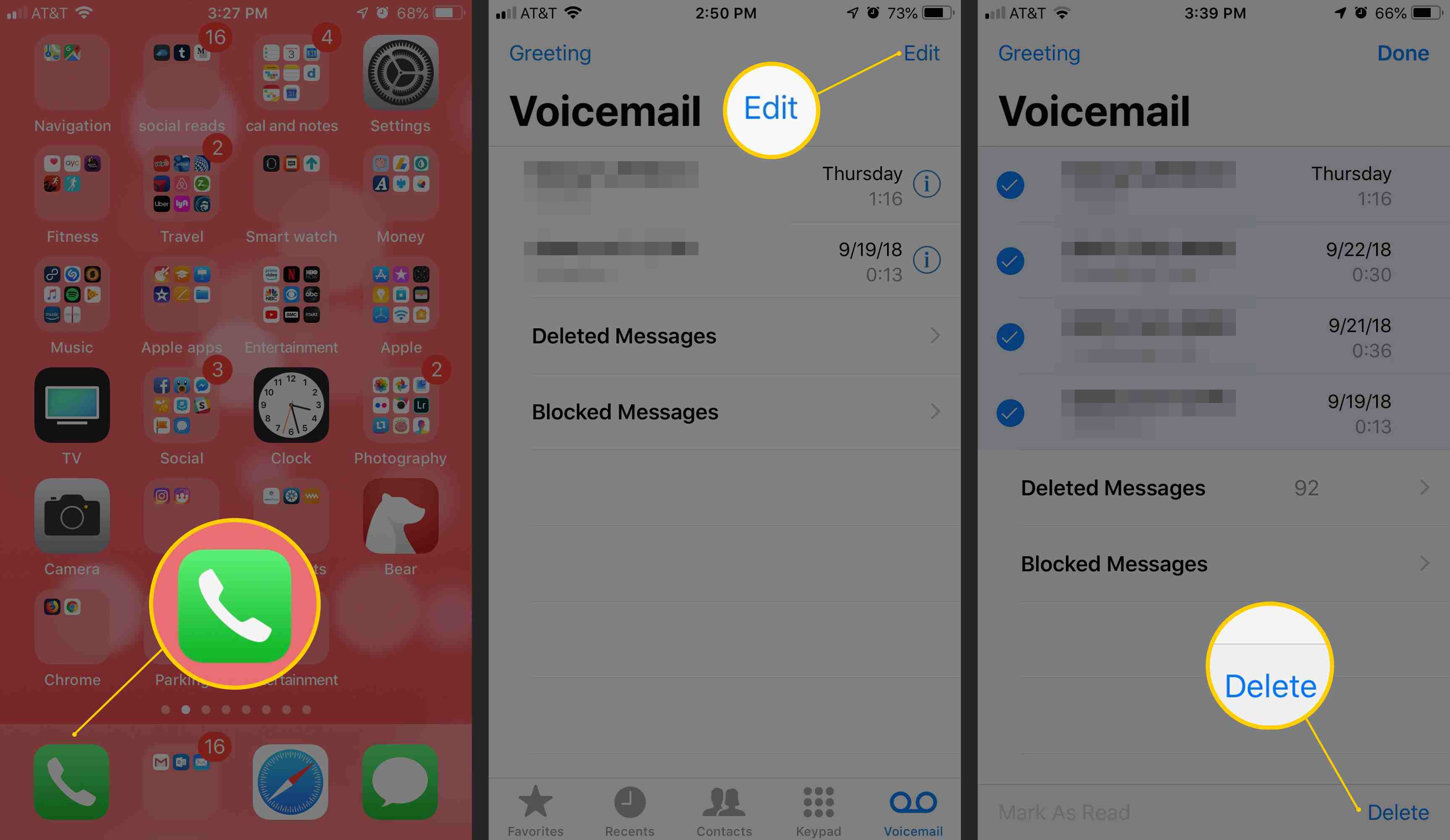
-
Nosturi Poista ja kaikki valitut vastaajaviestit poistetaan.
Kun iPhone-vastaajaviestit poistetaan, niitä ei todellakaan poisteta
Vaikka poistaisit vastaajaviestit postilaatikostasi, poistetuiksi uskomasi vastaajaviestit eivät välttämättä ole kokonaan kadonneet. Tämä johtuu siitä, että iPhonen vastaajaviestejä ei poisteta ennen kuin ne on myös tyhjennetty. Poistamiasi vastaajaviestejä ei poisteta välittömästi. Sen sijaan ne on merkitty myöhemmin poistettaviksi ja ne poistetaan postilaatikostasi. Se on kuin tietokoneesi roskakori tai roskakori. Kun poistat tiedoston, se lähetetään sinne, mutta tiedosto on edelleen olemassa, kunnes tyhjennät roskakorin. Puheposti iPhonessa toimii periaatteessa samalla tavalla. Poistamasi vastaajaviestit tallennetaan tilillesi puhelinyhtiön palvelimille. Monet puhelinyhtiöt poistavat poistettavaksi merkityt vastaajaviestit 30 päivän välein. Mutta saatat haluta varmistaa, että vastaajaviestisi poistetaan lopullisesti heti. Noudata näitä ohjeita poistaaksesi vastaajaviestit iPhonessa pysyvästi:
-
Lehdistö Puhelin sovellus.
-
Nosturi vastaaja†
-
Jos olet poistanut viestejä, joita ei ole poistettu, napauta Poistetut viestit†
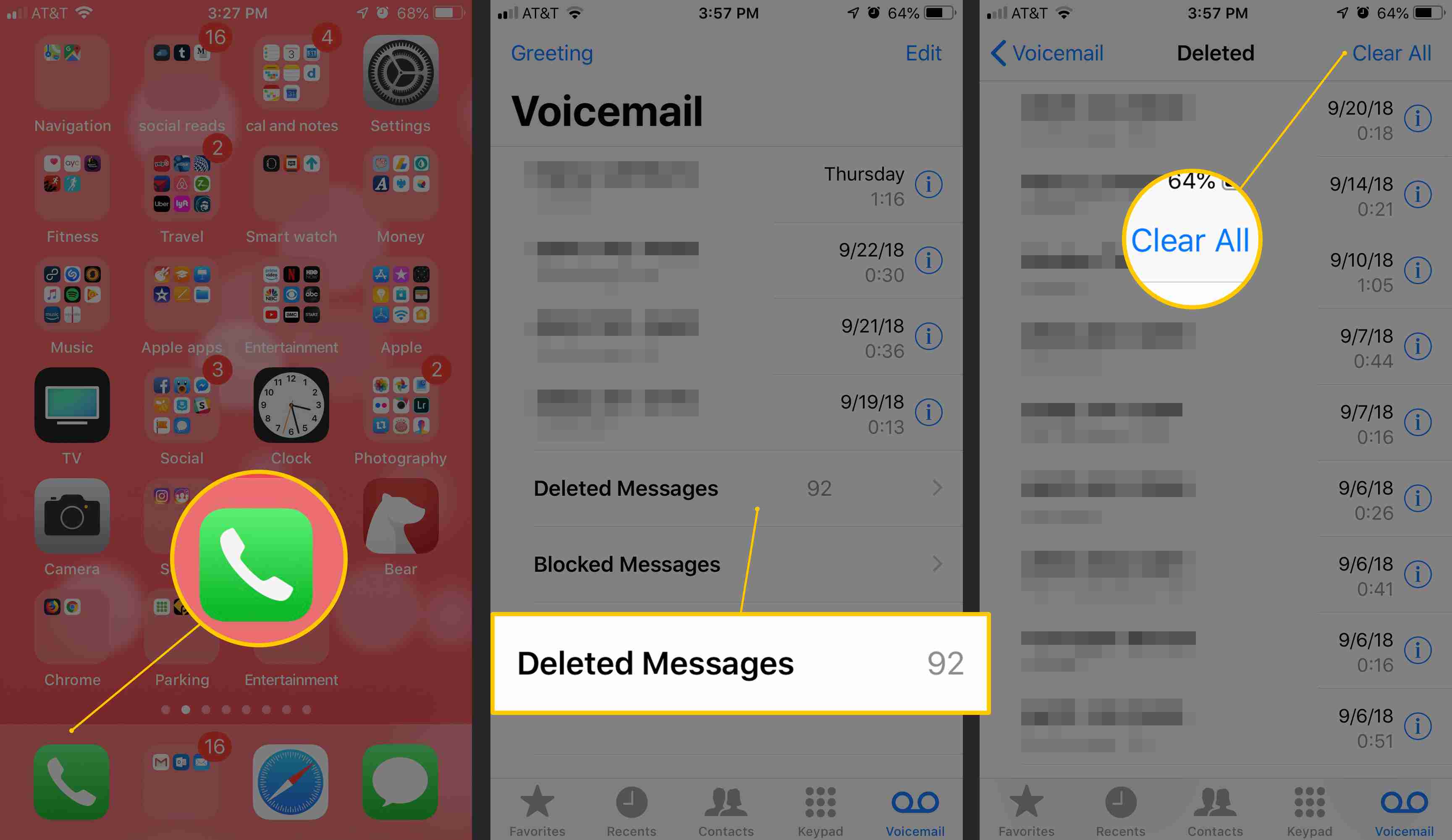
-
Nosturi Poista kaikki poistaaksesi siellä luetellut vastaajaviestit pysyvästi.
Peruuta vastaajaviestien poistaminen iPhonessa
Koska vastaajaviestejä ei poisteta ennen kuin ne on poistettu, voit usein peruuttaa vastaajaviestien poistamisen. Tämä on mahdollista vain, jos vastaaja on edelleen Poistetut viestit -kohdassa. Jos noudettava vastaaja on siellä, voit noutaa sen seuraavasti:
-
Siirry kohtaan vastaaja näyttöä ja napauta Poistetut viestit†
-
Napauta vastaajaviestiä, jonka haluat kumota.
-
Nosturi Peruuta (tai joissakin iOS-versioissa roskakorikuvake ja sen läpi kulkeva viiva) palauttaaksesi sen takaisin vastaaja näyttö.
Se on nopea versio. Tarkastelimme myös hyvin perusteellisesti puhepostiviestien poistamista iPhonessa.